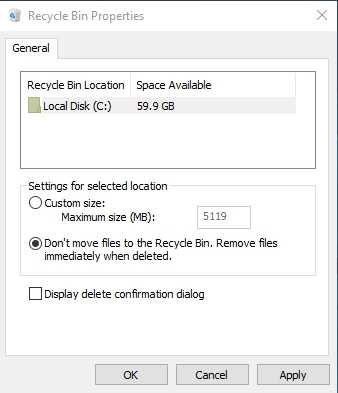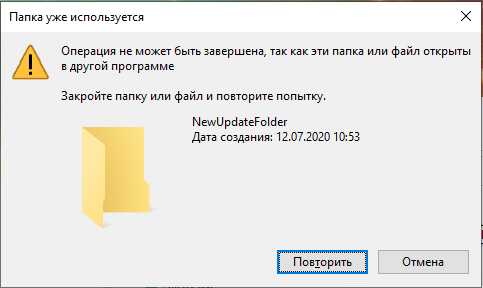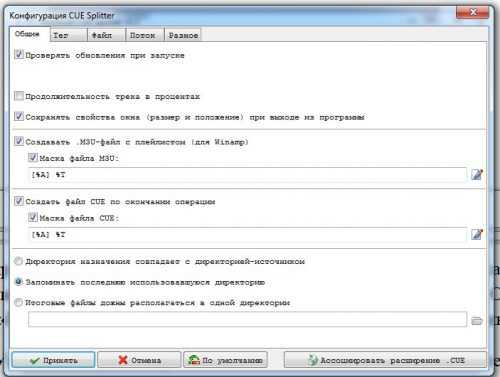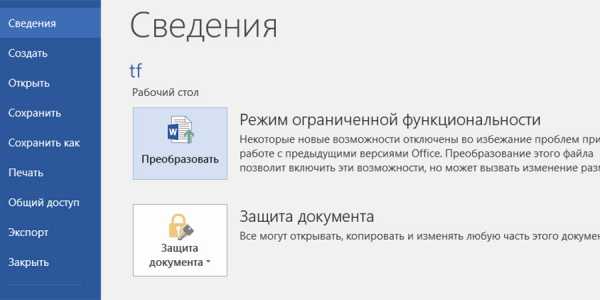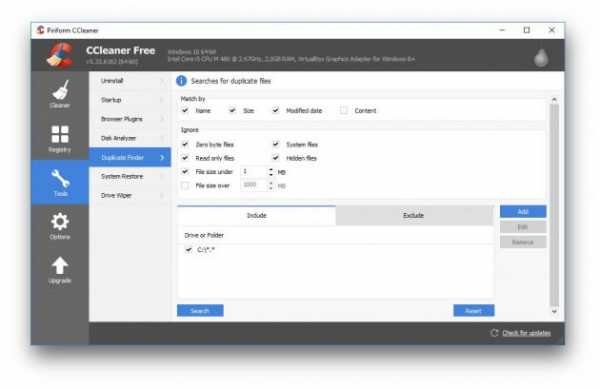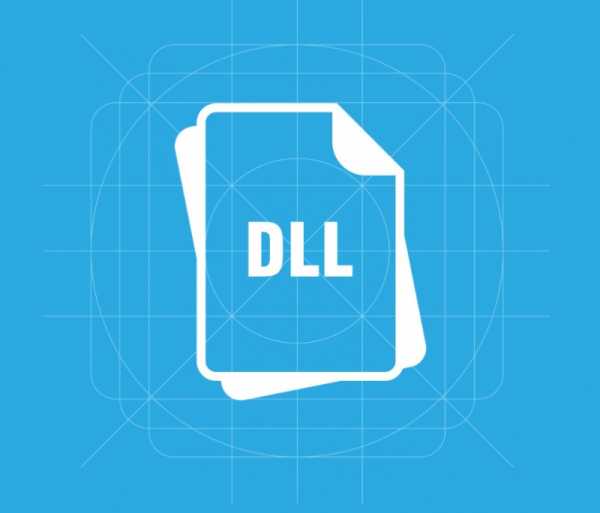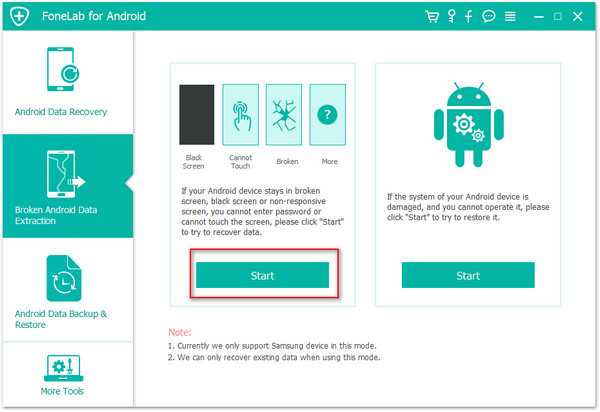Как удалить файл из репозитория github
Добавление, удаление и переименование файлов в репозитории
В рамках данного урока рассмотрим вопросы, касающиеся добавления, удаления и переименования файлов в git репозитории.
Добавление файлов в git репозиторий
Добавление файлов в репозиторий – это достаточно простая операция, мало чем отличающаяся от отправки изменений в отслеживаемых файлах в репозиторий. Мы уже не раз выполняли эту операцию в предыдущих уроках, но сделаем это ещё раз. Создадим новый репозиторий, для этого перейдите в каталог, в котором вы хотите его расположить и введите команду git init.
> git init
Создайте в каталоге файл README.md любым удобным для вас способом, мы сделаем это с помощью команды touch.
> touch README.md
Теперь проверим состояние отслеживаемой директории.
> git status On branch master Initial commit Untracked files: (use "git add <file>..." to include in what will be committed) README.md nothing added to commit but untracked files present (use "git add" to track)
Как вы можете видеть: в рабочей директории есть один неотслеживаемый файл README.md. Git нам подсказывает, что нужно сделать для того, чтобы начать отслеживать изменения в файле README.md: необходимо выполнить команду git add, сделаем это.
> git add README.md
Посмотрим ещё раз на состояние.
> git status On branch master Initial commit Changes to be committed: (use "git rm --cached <file>..." to unstage) new file: README.md
Видно, что информация о появлении нового файла попала в stage. Для того чтобы это изменение зафиксировалось в репозитории необходимо выполнить команду git commit.
> git commit -m "add README.md file" [master (root-commit) 0bb6c94] add README.md file 1 file changed, 0 insertions(+), 0 deletions(-) create mode 100644 README.md
Теперь в рабочей директории и в stage нет объектов, информацию об изменении которых необходимо внести в репозиторий.
> git status On branch master nothing to commit, working tree clean
В репозиторий был сделан один коммит.
> git log --oneline 0bb6c94 add README.md file
Удаление файлов из git репозитория и из stage
Удаление файла из stage
Вначале разберемся со stage. Создадим ещё один файл.
> touch main.c
“Отправим” файл main.c в stage.
> git add main.c
Внесем изменения в README.md.
> echo "# README" > README.md
Информацию об этом также отправим в stage.
> git add README.md
Посмотрим на состояние stage.
> git status On branch master Changes to be committed: (use "git reset HEAD <file>..." to unstage) modified: README.md new file: main.c
Если нам необходимо убрать из stage, какой-то из этих файлов (main.c или README.md), то для этого можно воспользоваться командой git –rm cashed <filename>, сделаем это для файла main.c.
> git rm --cached main.c rm 'main.c'
Теперь посмотрим на состояние рабочей директории и stage.
> git status On branch master Changes to be committed: (use "git reset HEAD <file>..." to unstage) modified: README.md Untracked files: (use "git add <file>..." to include in what will be committed) main.c
Видно, что изменения в файле README.md готовы для коммита, а вот файл main.c перешел в состояние – неотслеживаемый. Отправим main.c в stage и, после этого, сделаем коммит в репозиторий.
> git add main.c > git commit -m "add main.c and do some changes in README.md" [master 49049bc] add main.c and do some changes in README.md 2 files changed, 1 insertion(+) create mode 100644 main.c
Удаление файлов из git репозитория
Удалить файл из репозитория можно двумя способами: первый – удалить его из рабочей директории и уведомить об этом git; второй – воспользоваться средствами git. Начнем с первого способа. Для начала посмотрим, какие файлы у нас хранятся в репозитории.
> git ls-tree master 100644 blob 7e59600739c96546163833214c36459e324bad0a README.md 100644 blob e69de29bb2d1d6434b8b29ae775ad8c2e48c5391 main.c
Удалим файл main.c из рабочей директории.
> rm main.c > ls README.md
Уведомим об этом систему git.
> git rm main.c rm 'main.c'
Вместо команды git rm можно использовать git add, но само слово add в данном случае будет звучать несколько неоднозначно, поэтому лучше использовать rm. На данном этапе еще можно вернуть все назад с помощью команды git checkout — <filename>, в результате, в нашу рабочую директорию будет скопирован файл из репозитория. Создадим коммит, фиксирующий удаление файла.
> git commit -m "remove main.c" [master d4e22ae] remove main.c 1 file changed, 0 insertions(+), 0 deletions(-) delete mode 100644 main.c
Теперь в репозитории остался только один файл README.md.
> git ls-tree master 100644 blob 7e59600739c96546163833214c36459e324bad0a README.md
Второй способ – это сразу использовать команду git rm без предварительного удаления файла из директории. Вновь создадим файл main.c и добавим его в репозиторий.
> touch main.c > git add main.c > git commit -m "add main.c file" [master 6d93049] add main.c file 1 file changed, 0 insertions(+), 0 deletions(-) create mode 100644 main.c > git ls-tree master 100644 blob 7e59600739c96546163833214c36459e324bad0a README.md 100644 blob e69de29bb2d1d6434b8b29ae775ad8c2e48c5391 main.c
Удалим файл из репозитория.
> git rm main.c rm 'main.c' > git commit -m "deleted: main.c file" [master ba7d027] deleted: main.c file 1 file changed, 0 insertions(+), 0 deletions(-) delete mode 100644 main.c
Файла main.c больше нет в репозитории.
> git ls-tree master 100644 blob 7e59600739c96546163833214c36459e324bad0a README.md
Его также нет и в рабочем каталоге.
> ls README.md
Удалите файл README.md из репозитория самостоятельно.
Переименование файлов в git репозитории
Как и в случае с удалением, переименовать файл в git репозитории можно двумя способами – с использованием и без использования средств операционной системы.
Первый способ. Создадим файл test_main_file.c и добавим его в репозиторий.
> touch test_main_file.c > git add test_main_file.c > git commit -m "add test_main_file.c" [master 6cf53ac] add test_main_file.c 1 file changed, 0 insertions(+), 0 deletions(-) create mode 100644 test_main_file.c
Содержимое репозитория после этого будет выглядеть так.
> git ls-tree master 100644 blob e69de29bb2d1d6434b8b29ae775ad8c2e48c5391 test_main_file.c
Переименуем его на test_main.c.
Сделаем это в рабочей директории.
> mv test_main_file.c test_main.c
Теперь отправим изменение в репозиторий.
> git add . > git commit -m "Rename test_main_file.c" [master 79528c4] Rename test_main_file.c 1 file changed, 0 insertions(+), 0 deletions(-) rename test_main_file.c => test_main.c (100%)
В репозитории и в рабочей директории будет находится только файл test_main.c.
> git ls-tree master 100644 blob e69de29bb2d1d6434b8b29ae775ad8c2e48c5391 test_main.c > ls test_main.c
Второй способ.
В рамках второго способа рассмотрим работу с командой git mv. Переименуем файл test_main.c в main.c. Текущее содержимое репозитория и рабочего каталога.
> git ls-tree master 100644 blob e69de29bb2d1d6434b8b29ae775ad8c2e48c5391 test_main.c > ls test_main.c
Переименуем файл test_main.c на main.c средствами git.
> git mv test_main.c main.c > git commit -m "Rename test_main.c file" [master c566f0e] Rename test_main.c file 1 file changed, 0 insertions(+), 0 deletions(-) rename test_main.c => main.c (100%)
Имя файла изменилось как в репозитории так и в рабочем каталоге.
> git ls-tree master 100644 blob e69de29bb2d1d6434b8b29ae775ad8c2e48c5391 main.c > ls main.c
Отличный курс по git делают ребята из GeekBrains, найдите в разделе “Курсы” курс “Git. Быстрый старт”, он бесплатный!
<<<Часть 7. Поговорим о HEAD и tree-ish Часть 9. Как удалить коммит в git?>>>
Как удалить лишние папки и файлы из git репозитория? — Хабр Q&A
Вариант 1 (история изменений, добавлений файлов в папках останется):- Удалить локально, закомитить
- Добавить названия папок в
.gitignore git push
Вариант 2 (история история будет полностью перезаписана, изменений, добавлений файлов в папках не будет):
Это вариант следует согласовывать, если с репозиторием работает больше одного разработчика.
git obliterate <путь_папки>(https://github.com/tj/git-extras)git push --force
После этой операции другим участникам, надо будет локально сбросить ветки:
git fetch git checkout master git reset --hard origin/masterАналог команды git obliterate исключительно средствами Git:
git filter-branch --force --index-filter \ 'git rm --cached --ignore-unmatch -r <путь_папки>' \ --prune-empty --tag-name-filter cat -- --allКак убрать из Git-репозитория файлы с конфиденциальной информацией
Файлы проиндексированы, написано сообщение коммита, данные отправлены на сервер… И вдруг хочется повернуть время вспять. В коммит попал файл, которого там быть не должно. Когда такое случается, приходит время обращаться к поисковику.Каждый разработчик когда-то по ошибке коммитил в общедоступный репозиторий файлы с конфиденциальной информацией. Как справиться с такой проблемой? Как сделать так, чтобы ничего подобного больше не случилось бы?
В этой статье я расскажу о том, что делать в том случае, если в репозиторий случайно попал файл, которому там совершенно нечего делать. Здесь же я приведу команды Git, которые позволят подправить историю, и поделюсь некоторыми рекомендациями по организации безопасной работы с конфиденциальной информацией.
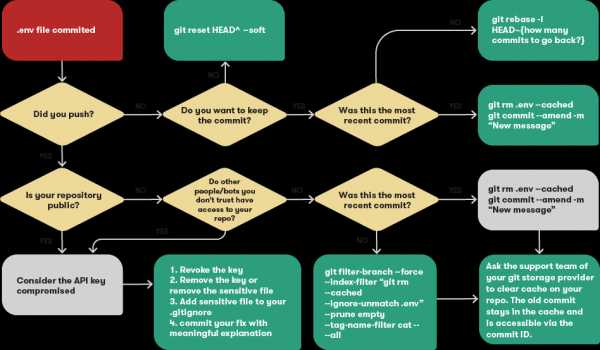
Удаление файлов с конфиденциальной информацией из Git-репозитория (изображение большого размера)
Минимизация ущерба
Итак, вы случайно закоммитили файл с конфиденциальной информацией. Назовём этот файл
.env. Сразу после того, как это случилось, надо задать себе пару вопросов:- Отправлен ли коммит в удалённый репозиторий?
- Является ли удалённый репозиторий общедоступным?
▍Коммит пока не отправлен в удалённый репозиторий
Если вы пока не отправили коммит в репозиторий, то, в общем-то, возникшая ситуация никакой угрозы не несёт. Для того чтобы всё исправить, достаточно просто вернуться к предыдущему коммиту:
git reset HEAD^ --soft Файлы останутся в рабочей копии репозитория, вы сможете внести в проект необходимые изменения.
Если же вы хотите сохранить коммит и вам нужно просто удалить из него определённые файлы, тогда поступите так:
git rm .env --cached git commit --amend Параметр
--amend можно использовать только для работы с самым свежим коммитом. Если вы, после неудачного коммита, добавили ещё несколько, воспользуйтесь такой командой:git rebase -i HEAD~{на сколько коммитов нужно вернуться?} Это позволит исправить неправильный коммит и поможет не потерять изменения, внесённые в проект остальными коммитами.
▍Коммит отправлен в удалённый репозиторий
Если вы уже отправили коммит в удалённый репозиторий, то, в первую очередь, вам нужно знать о том, чем отличаются публичные и приватные репозитории.
Если ваш репозиторий является приватным, и при этом он не доступен ботам или людям, которым вы не доверяете, вы можете просто внести поправки в последний коммит, воспользовавшись парой вышеприведённых команд.
Если вы отправили в репозиторий, после проблемного коммита, и другие коммиты, это не помешает вам убрать файлы с конфиденциальными данными из истории Git, воспользовавшись командой git filter-branch или инструментом BFG Repo-Cleaner.
Вот пример использования git filter-branch:
git filter-branch --force --index-filter "git rm --cached --ignore-unmatch .env" --prune-empty --tag-name-filter cat -- --all Но, делая это, учитывайте два важных аспекта подобных изменений, вносимых в репозиторий:
- Вы меняете историю Git. Если на текущее состояние репозитория полагаются другие люди, если от этого состояния зависят какие-то ветки того же репозитория, его форки, открытые PR, то это нарушит их работу. В подобных случаях относитесь к репозиторию как к общедоступному и постарайтесь не вносить изменения в его историю.
- Вам нужно будет очистить кеш. Вам понадобится обратиться в службу поддержки платформы, на которой хранится ваш репозиторий, и попросить очистить его кеш. Несмотря на то, что вы исправили проблемный коммит или переписали историю репозитория, старый коммит, содержащий конфиденциальные данные, останется в кеше. Для того чтобы к нему обратиться, нужно будет знать его ID, но к нему можно будет получить доступ до тех пор, пока кеш не очистят.
Нужно ли создавать новые секретные ключи в том случае, если их актуальные версии попали в публичный репозиторий?
Если кратко ответить на вопрос, вынесенный в заголовок, то — нужно. Если ваш репозиторий общедоступен, или если вы, по любой причине, полагаете, что он — не место для хранения секретных данных, вам необходимо будет счесть попавшие в него конфиденциальные данные скомпрометированными.
Даже если вы удалили эти данные из репозитория, вы ничего не сможете сделать с ботами и с форками репозитория. Как же поступить?
- Деактивируйте все ключи или пароли. Это надо сделать в первую очередь. После того, как вы деактивируете ключи, конфиденциальные сведения, ушедшие в общий доступ, оказываются бесполезными.
- Настройте файл
.gitignore. Сделайте в.gitignoreзаписи о файлах с конфиденциальной информацией для того чтобы Git не отслеживал бы состояние этих файлов. - Подготовьте коммит, в котором нет файлов с конфиденциальной информацией.
- Отправьте изменения в репозиторий, снабдите коммит пояснениями о возникшей ситуации. Не пытайтесь скрыть ошибку. Все программисты, работающие над проектом, включая вас, по достоинству оценят наличие в репозитории коммита с разъяснениями ситуации и с описанием того, что именно было исправлено с помощью данного коммита.
Рекомендации по хранению конфиденциальных файлов в проектах, в которых для контроля версий применяется Git
Для того чтобы не допустить утечек конфиденциальной информации стоит придерживаться следующих рекомендаций.
▍Храните секретные данные в файле .env (или в другом подобном файле)
Ключи к API и другие подобные сведения стоит хранить в единственном файле
.env. При таком подходе, если Git не отслеживает состояние файла .env, вы, добавив в этот файл новый ключ, не отправите его случайно в репозиторий.Ещё одно преимущество такого подхода заключается в том, что так у вас будет доступ ко всем ключам через глобальную переменную process.
▍Используйте, если это возможно, ключи API
Скомпрометированные ключи API легко деактивировать, такие ключи легко создать заново. Если это возможно — используйте именно их, а не нечто вроде логинов и паролей.
▍Храните ключи API, пользуясь средствами вашего инструмента для сборки проектов
Ключи API обычно нужны при сборке приложений. Инструменты для сборки проектов, вроде Netlify, позволяют держать ключи в защищённых хранилищах. Такие ключи автоматически внедряются в приложение с использованием глобальной переменной
process.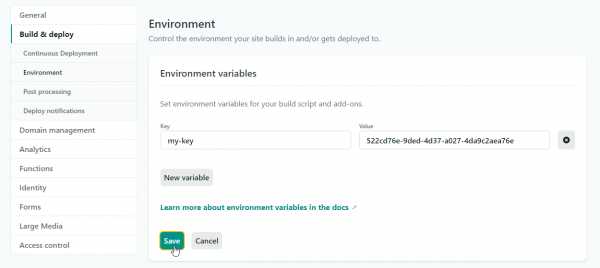
Управление переменными окружения
▍Добавьте запись о файле .env в файл .gitignore
Сделайте так, чтобы Git не отслеживал бы файлы, содержащие конфиденциальную информацию.
▍Подготовьте шаблонный файл .env.template
Наличие подобного шаблонного файла помогает тем, кто работает над проектом, добавлять в проект ключи API, избавляя их от необходимости чтения документации.
▍Не меняйте историю Git в удалённых репозиториях
Постарайтесь строго придерживаться этого правила. Если вы следовали вышеприведённым рекомендациям, то историю Git вам менять и не потребуется.
Итоги
Надеюсь, мой материал поможет вам в безопасной работе с конфиденциальными данными.
А вам случалось отправлять в общедоступный репозиторий что-то такое, что туда попадать не должно?

Удаление файлов из репозитория Git? — Хабр Q&A
Имеется следующая проблема. Гуглёж особо ни к чему ни привел.Есть develop и production репозитории git, а между ними bare репозиторий. Рабочая копия приложения содержит гораздо больше файлов, чем нужно хранить в репозитории. При этом в репозитории заведомо присутствуют лишние для него файлы, которые в процессе работы нужно находить и удалять из репозитория (но не из рабочей копии). Казалось бы, нужно использовать git rm --cached для удаления файлов из под контроля, добавление их в gitignore и все.
Если на dev репозитории выполнить git rm --cached, то файлы действительно удалятся из индекса, при этом останутся в локальной рабочей копии. Однако после отправки их в bare репозиторий и при последующем pull на production (или любом другом репозитории) эти файлы, если они присутствовали, будут удалены как из репозитория, так и из рабочей копии.
Собственно вопрос, можно ли этого избежать? Нужно иметь возможность удалять файлы из репозитория, оставляя их как в своей рабочей копии, так и во всех остальных.
Git. Удалить файл из репозитория » PacificSky.Ru
Если вы сделали commit и push файла в ветку, но потом поняли, что файл не должен был попасть в репозиторий, то в целом можно подумать, что если добавить файл в .gitignore, то файл перестанет индексироваться и git перестанет отслеживать в нем изменения.
Но это не совсем так. По сути файл будет точно так же отслеживаться.
Для того, чтобы удалить файл из репозитория и перестать индексировать и отслеживать в нем изменения нужно:
- Добавить файл в .gitignore
- git rm --cached --ignore-unmatch index.php - Удалить файл index.php из репозитория (Физически файл будет храниться на диске)
- git commit -am "Сообщение коммита" - Создание коммита который будет автоматически индексировать каждый, уже отслеживаемый, на момент коммита файл, позволяя вам обойтись без git add
- git push origin [Название ветки] - Push изменений на сервер
Удалить файл из репозитория Git, не удаляя его из локальной файловой системы
моя первоначальная фиксация содержала некоторые файлы журнала. Я добавил *log мой .gitignore и теперь я хочу удалить файлы журнала из моего репозитория.
git rm mylogfile.log удалит файл из репозитория, но также удалит его из локальной файловой системы.
Как удалить этот файл из РЕПО без удаление моей локальной копии файла?
2499
автор: Brian Tompsett - 汤莱恩
9 ответов
для одного файла:
git rm --cached mylogfile.log в одном каталоге:
git rm --cached -r mydirectory чтобы удалить всю папку из РЕПО (например, файлы Resharper), сделайте следующее:
git rm -r --cached folderName я зафиксировал некоторые файлы resharper и не хотел, чтобы они сохранялись для других пользователей проекта.
253
автор: Sam Tyson
вы также можете удалить файлы из репозитория на основе ваших .гитюдного без удаления их из локальной файловой системы :
git rm --cached `git ls-files -i -X .gitignore` или, альтернативно, в Windows Powershell:
git rm --cached $(git ls-files -i -X .gitignore) 168
автор: Techbrunch
кроме того, если вы ввели конфиденциальные данные (например, файл, содержащий пароли), вы должны полностью удалить его из истории репозитория. Вот руководство, объясняющее, как это сделать: http://help.github.com/remove-sensitive-data/
согласно моему ответу здесь: https://stackoverflow.com/questions/6313126/how-to-remove-a-directory-in-my-github-repository
чтобы удалить папку / каталог или файл только из репозитория git, а не из локального попробуйте 3 простых шага.
шаги для удаления каталога
git rm -r --cached File-or-FolderName git commit -m "Removed folder from repository" git push origin master шаги, чтобы игнорировать эту папку в следующей совершает
игнорировать эту папку из next коммиты делают один файл в root с именем .gitignore и добавьте в него имя папки. Вы можете поставить столько, сколько вы хотите
.gitignore файл будет выглядеть так
/FolderName более общее решение:
-
редактировать .
ECHO mylogfile.log >> .gitignore -
удалить все элементы с индекса.
git rm -r -f --cached . -
перестроить индекс.
git add . -
сделать новый commit
git commit -m "Removed mylogfile.log"
Git позволяет игнорировать эти файлы, предполагая, что они не изменились. Этот делается путем запуска . После маркировки файла как такового, git будет полностью игнорировать любые изменения в этот файл, они не будут отображаться, когда запуск git status или git diff, и они никогда не будут зафиксированы.
(от https://help.github.com/articles/ignoring-files)
следовательно, не удаляя его, но игнорируя изменения в нем навсегда. Я думаю, это работает только локально, поэтому сотрудники могут видеть изменения в нем, если они не выполняют ту же команду, что и выше. (Все еще нужно проверить это.)
Примечание: это не отвечает на вопрос напрямую, но основано на последующих вопросах в комментариях других ответов.
выше ответы не работает для меня. Я использовал filter-branch для удаления всех зафиксированных файлов
удалите файл из репозитория git с помощью:
git filter-branch --tree-filter 'rm file' удалите папку из репозитория git с помощью:
git filter-branch --tree-filter 'rm -rf directory' это удаляет каталог или файл из всех коммитов
вы можете указать фиксацию, используя:
git filter-branch --tree-filter 'rm -rf directory' HEAD или диапазон
git filter-branch --tree-filter 'rm -rf vendor/gems' t49dse..HEAD чтобы подтолкнуть все к удаленному, вы можете сделать:
git push origin master --force 5
автор: Martijn Mellens
Если вы хотите просто отследить файл и не удалять его из локального и удаленного РЕПО, используйте эту команду:
git update-index --assume-unchanged file_name_with_path 4
автор: Afraz Ahmad
git rm - Как удалить файл из репозитория Git?
Переполнение стека- Около
- Товары
- Для команд
- Переполнение стека Общественные вопросы и ответы
- Переполнение стека для команд Где разработчики и технологи делятся частными знаниями с коллегами
Удаление файлов - GitHub Docs
Документы GitHub- Все продукты
- GitHub.com
- Начиная
- Быстрый старт
- Настроить Git
- Создать репо
- Форк репо
- Быть социальным
- Изучение GitHub
- Продукты GitHub
- Изучение выпусков раннего доступа с предварительным просмотром функций
- Типы аккаунтов GitHub
- Часто задаваемые вопросы об изменениях в планах GitHub
- GitHub CLI
- GitHub Desktop
- GitHub для мобильных устройств
- Разрешения на доступ на GitHub
- Глоссарий GitHub
- Шпаргалка по Git
- Учебные ресурсы Git и GitHub
- Регистрация на GitHub
- Регистрация новой учетной записи GitHub
- Подтверждение адреса электронной почты
- Настройка пробной версии GitHub Enterprise Cloud
- Настройка пробной версии GitHub Enterprise Server
- Изучение проектов на GitHub
- Поиск способов внести свой вклад в открытый исходный код на GitHub
- Сохранение репозиториев со звездочками
- Следуя за людьми
- Использование GitHub
- Поддерживаемые браузеры
- Устранение проблем с подключением
- Горячие клавиши
- Быстрый старт
- Учетные записи пользователей
- Управление настройками учетной записи пользователя
- О вашей личной панели
- Изменение вашего имени пользователя GitHub
- Объединение нескольких учетных записей пользователей
- Превращение пользователя в организацию
- Удаление вашей учетной записи
- Уровни разрешений для репозитория учетных записей пользователей
- Уровни разрешений для пользовательских досок проектов
- Управляющий
- Управление настройками учетной записи пользователя
Удаление файлов из истории репозитория
Документы GitHub- Все продукты
- GitHub.com
- Начиная
- Быстрый старт
- Настроить Git
- Создать репо
- Форк репо
- Быть социальным
- Изучение GitHub
- Продукты GitHub
- Изучение выпусков раннего доступа с предварительным просмотром функций
- Типы аккаунтов GitHub
- Часто задаваемые вопросы об изменениях в планах GitHub
- GitHub CLI
- GitHub Desktop
- GitHub для мобильных устройств
- Разрешения на доступ на GitHub
- Глоссарий GitHub
- Шпаргалка по Git
- Учебные ресурсы Git и GitHub
- Регистрация на GitHub
- Регистрация новой учетной записи GitHub
- Подтверждение адреса электронной почты
- Настройка пробной версии GitHub Enterprise Cloud
- Настройка пробной версии GitHub Enterprise Server
- Изучение проектов на GitHub
- Поиск способов внести свой вклад в открытый исходный код на GitHub
- Сохранение репозиториев со звездочками
- Следуя за людьми
- Использование GitHub
- Поддерживаемые браузеры
- Устранение проблем с подключением
- Горячие клавиши
- Быстрый старт
- Учетные записи пользователей
- Управление настройками учетной записи пользователя
- О вашей личной панели
- Изменение вашего имени пользователя GitHub
- Объединение нескольких учетных записей пользователей
- Превращение пользователя в организацию
- Удаление вашей учетной записи
- Уровни разрешений для репозитория учетных записей пользователей
- Уровни разрешений для пользовательских досок проектов
- Управление настройками учетной записи пользователя
git - Как удалить файл из репозитория на github.com?
Переполнение стека- Около
- Товары
- Для команд
- Переполнение стека Общественные вопросы и ответы
- Переполнение стека для команд Где разработчики и технологи делятся частными знаниями с коллегами
github - полностью удалить файл из всего репозитория git
Переполнение стека- Около
- Товары
- Для команд
- Переполнение стека Общественные вопросы и ответы
- Переполнение стека для команд Где разработчики и технологи делятся частными знаниями с коллегами
Удаление конфиденциальных данных из репозитория
Документы GitHub- Все продукты
- GitHub.com
- Начиная
- Быстрый старт
- Настроить Git
- Создать репо
- Форк репо
- Быть социальным
- Изучение GitHub
- Продукты GitHub
- Изучение выпусков раннего доступа с предварительным просмотром функций
- Типы аккаунтов GitHub
- Часто задаваемые вопросы об изменениях в планах GitHub
- GitHub CLI
- GitHub Desktop
- GitHub для мобильных устройств
- Разрешения на доступ на GitHub
- Глоссарий GitHub
- Шпаргалка по Git
- Учебные ресурсы Git и GitHub
- Регистрация на GitHub
- Регистрация новой учетной записи GitHub
- Подтверждение адреса электронной почты
- Настройка пробной версии GitHub Enterprise Cloud
- Настройка пробной версии GitHub Enterprise Server
- Изучение проектов на GitHub
- Поиск способов внести свой вклад в открытый исходный код на GitHub
- Сохранение репозиториев со звездочками
- Следуя за людьми
- Использование GitHub
- Поддерживаемые браузеры
- Устранение проблем с подключением
- Горячие клавиши
- Быстрый старт
- Учетные записи пользователей
- Управление настройками учетной записи пользователя
- О вашей личной панели
- Изменение вашего имени пользователя GitHub
- Объединение нескольких учетных записей пользователей
- Превращение пользователя в организацию
- Удаление вашей учетной записи
- Уровни разрешений для репозитория учетных записей пользователей
- Управление настройками учетной записи пользователя